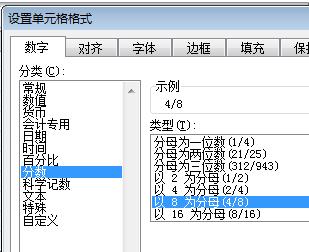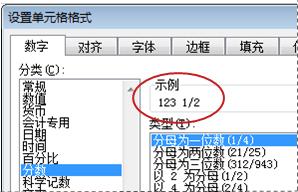使用 分数 格式可显示数字或键入数字作为实际分数,而不是小数。
-
选择要设置格式的单元格。
-
在“开始”选项卡上,单击“数字”旁边的对话框启动器。
-
在 “类别 ”列表中,单击“ 分数”。
-
在 “类型” 列表中,单击要使用的分数格式类型。
|
分数格式 |
此格式将 123.456 显示为 |
|
个位数分数 |
123 1/2,舍入到最接近的个位数分数值 |
|
两位数分数 |
123 26/57,舍入到最接近的两位数分数值 |
|
三位数分数 |
123 57/125,舍入到最接近的三位数分数值 |
|
分数为一半 |
123 1/2 |
|
分数作为季度 |
123 2/4 |
|
分数为八分之一 |
123 4/8 |
|
分数为 16enths |
123 7/16 |
|
分数为十分之一 |
123 5/10 |
|
分数为百分之一 |
123 46/100 |
工作表上所选内容的活动单元格中的数字将显示在 “示例 ”框中,以便您可以预览所选的数字格式选项。
显示分数的提示
-
将分数格式应用于单元格后,在该单元格中键入的小数和实际分数将显示为分数。 例如,键入 .5 或 1/2 会导致 1/2 ,当单元格的格式设置为分数类型 (最多一位数)。
-
如果没有对单元格应用分数格式,并且键入分数(如 1/2),则会将其格式设置为日期。 若要将其显示为分数,请应用 分数 格式,然后重新键入分数。
-
如果不需要对分数执行计算,可以在单元格中键入分数之前将单元格的格式设置为文本,方法是单击“类别”列表中的“文本”。 这样,键入的分数就不会减少或转换为小数。 但是,不能对显示为文本的分数执行数学计算。
-
若要重置数字格式,请单击“类别”框中的“常规”, (“设置单元格格式”对话框) 或单击“数字格式”框中 (“主页”选项卡、“数字组) ”。 用“常规”格式设置的单元格没有特定的数字格式。